Slik aktiverer du utklippstavle i Word
Visste du at du at bak en nesten usynlige knapp i Word og Office 365 skjuler det seg en funksjon som gjør klipp og lim enda smartere, og mer effektiv for deg å bruke. I dette tipset skal du få se hvordan du kan aktivere og bruke utklippstavle i Word.
Klipp og lim
De fleste av oss bruker klipp og lim funksjonen aktivt hver dag når vi jobber med tekst eller bilder i Word eller de andre programmene i Office 365. Den er så bra og tidsbesparende at du nesten ikke tenker over at den er der. Du bare bruker den. <CTRL-C> og <CTRL-V>
Men det ikke alle er klar over er at i alle Office 365 programmene skjuler det seg en liten knapp som tar klipp og lim funksjonen til et helt nytt nivå.
Slik gjør du det
Du kan starte med å åpne et tomt Word dokument.
- Det første du skal gjøre er å aktivere selve utklippstavlen.
- Du finner den godt gjemt, og nesten usynlig på menyen.
- Alt du trenger å gjøre for å aktivere den, er å klikke på den.
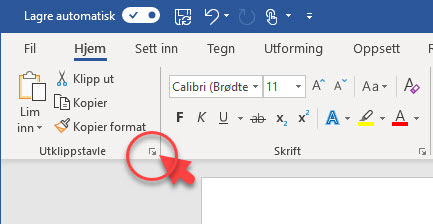
Slik setter du inn tekst i utklippstavlen
Denne utklippstavlen er tom, så la oss fylle den opp med litt innhold. Du kan starte med å kopiere ut litt tekst.
Her henter jeg litt tekst fra nettsiden om Microsoft 365. Idet jeg kopierer teksten med <CTRL+C> kan du se at den havner inn i utklippstavlen i Word. Nå kan du sette inn tekst i Word dokumentet ditt ved å trykke lim inn.
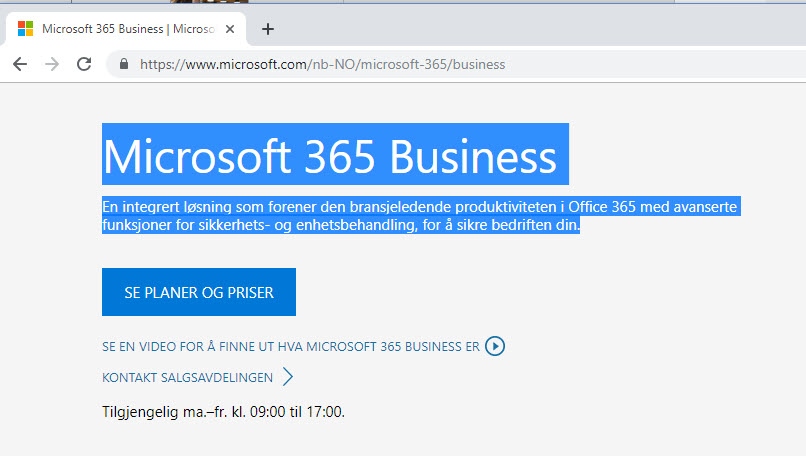
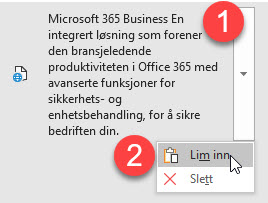
Slik ser du hvor utklippet kommer fra
I neste eksempel har jeg hoppet inn i Powerpoint. Her har jeg laget en illustrasjon som jeg trenger til Word dokumentet mitt. Du kan kopiere det ut som vanlig med <CTRL-C> kombinasjonen, og det vil dukke opp i utklippstavlen.
Legg merke til det lille ikonet her på venstresiden på utklippstavlen. Det viser hvor utklippet kommer fra.
Her kan du tydelig se Powerpoint ikonet på illustrasjonen, og nett ikonet på teksten vi tok fra nettsiden om Microsoft 365.
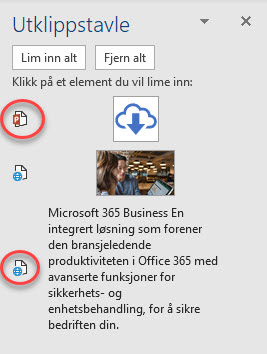
Fungerer også fint i de andre Office programmene
Utklippstavlen finner du ikke bare i Word, men også i de andre Office programmene som Powerpoint og Excel. Ja stort sett alle programmer i Office 365 pakken fungerer fint med utklippstavlen. Som du ser kan du fint kopiere inn tekst fra Word eller bilder fra nett inn i en Powerpoint . Smart ikke sant.
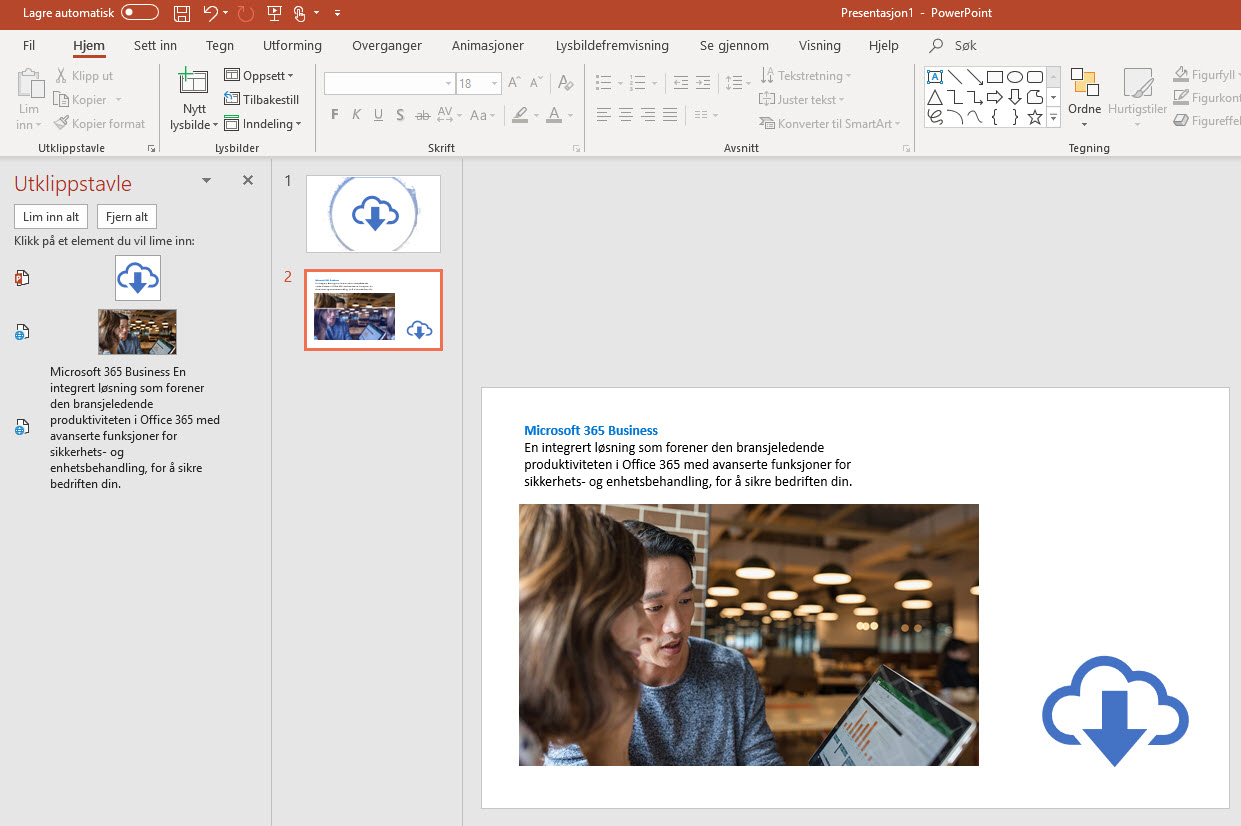
Få med deg flere smarte triks i Word her
Jobber du i Word og ønsker å bedre flyt og noen triks som gjør arbeidet enklere? Ja da kanskje noen av disse tipsene kan være nyttig for deg.
- Hvordan lage ordsky i Word
- Slik lager du spalter og kolonner i Word
- Hvordan passordbeskytte Word dokumenter
Få Microsoft 365 levert av AGS
AGS IT-partner har spisskompetanse i implementering og support av Microsoft 365. Vi hjelper deg med skreddersydde løsninger som kan øke produktiviteten og datasikkerheten i din organisasjon med de samme prisene som hos Microsoft.













